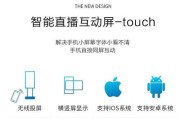在我们的数字生活中,显示屏是我们获取信息的重要窗口,不论是工作、娱乐还是学习,我们几乎每时每刻都在和显示屏打交道。但是,当屏幕开始变得模糊不清时,不仅影响了我们的使用体验,还可能预示着设备出现了潜在的问题。本文将深入探讨显示屏变得模糊的常见原因,并提供相应的解决方法,帮助用户恢复清晰的视觉体验。
显示器分辨率设置不当
分辨率是影响显示屏清晰度的一个重要参数。如果分辨率设置不正确,屏幕可能会出现模糊的情况。通常,如果分辨率设置得过低,画面就会显得不那么精细,字体和图像边缘模糊。
解决方法:
检查并调整你的显示器分辨率,使其匹配显示器的推荐分辨率。
确保你的操作系统和所有软件都兼容该分辨率设置。
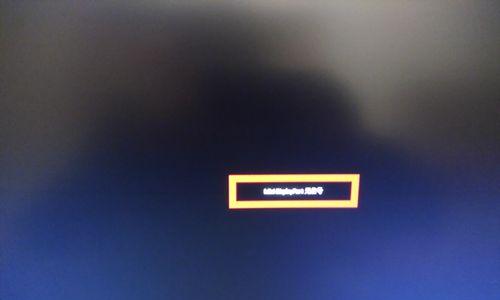
显示器故障或老化
随着使用时间的增长,显示器的硬件部件可能会老化或损坏,导致显示屏质量下降。液晶显示屏的老化、背光灯的衰退和连接线的磨损都可能引起屏幕模糊。
解决方法:
检查显示器的连接线是否松动或损坏,并进行更换。
如果显示器背光灯有问题,可能需要专业人员进行维修或更换显示器。
如果显示器已经使用多年,考虑更换新显示器,以获得最佳显示效果。
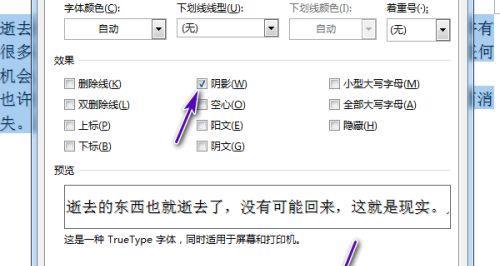
显卡或驱动问题
显卡硬件故障或驱动程序过时、损坏都可能导致屏幕显示模糊。显卡负责处理显示信号,驱动程序则确保操作系统和显卡之间正确通信。
解决方法:
更新显卡驱动程序到最新版本,以修复可能存在的兼容性和性能问题。
如果更新驱动无效,检查硬件是否有损坏的迹象,并寻求专业维修。
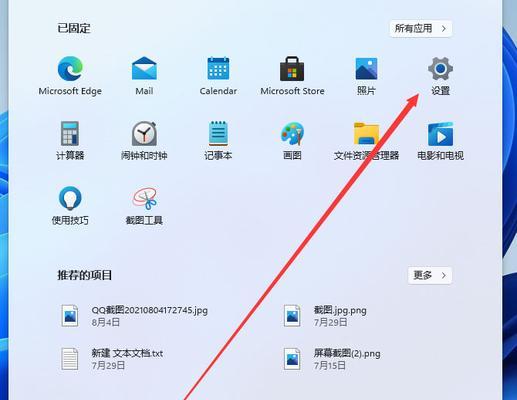
显示器设置错误
显示器上的某些设置,如对比度、亮度或图像模式(标准、游戏、电影等),设置不当也会影响显示效果,造成屏幕模糊。
解决方法:
进入显示器的菜单设置,检查并调整对比度和亮度,使其达到最佳平衡。
确认图像模式是否适合当前使用的环境和内容,必要时调整到正确的模式。
信号源问题
有时问题并不在于显示器本身,而是输入信号源的质量问题。视频播放时的模糊可能是由于视频文件本身分辨率低或者编码压缩问题。
解决方法:
确保信号源(如电脑、游戏机等)输出高质量的信号到显示器。
如果是从网络或其他设备获取信号,检查网络带宽是否足够或者信号线是否连接良好。
操作系统或软件问题
操作系统过时或软件程序出现问题也可能导致屏幕模糊。某些系统更新后可能会改变显示设置,而有些软件可能需要特定的显示设置才能正常运行。
解决方法:
更新操作系统至最新版本,并确保所有显示设置都是正确的。
检查特定软件的设置,查看是否需要对显示效果进行个性化调整。
环境因素
光线过强或过暗的环境也会影响视觉体验。强烈的直射光或者背面的强光源都可能造成屏幕反光或对比度下降,进而引起视觉上的模糊感。
解决方法:
调整房间内的光线,或者使用防眩光屏保护膜。
尽量避免屏幕背对光源,以减少反光。
显示屏变得模糊可能是由多种原因引起的,了解这些原因并采取相应的解决措施,可以有效地解决显示模糊的问题,恢复您的视觉清晰度。如果您尝试了上述所有方法仍然无法解决问题,可能需要联系专业的技术支持人员进行更深入的诊断和修复。记住,保持对硬件的定期维护和升级,是确保显示质量持续稳定的最佳途径。
标签: #显示屏